
Come passare da Android a iPhone facilmente e migrare tutti i contenuti tra i due dispositivi?
Natale e befana sono tempi di regali, se avete ricevuto un iphone e attualmente siete proprietari di telefono Android probabilmente vi chiederete come poter passare tutti dati, contatti, note e informazioni calendario nel nuovo luccicante iphone.
Passare da piattaforma Android a piattaforma iOs di iPhone è molto facile. Non dovete copiare i contatti della sim, o copiare i messaggi con strane applicazioni, Apple mette a disposizione di tutti un’app che semplifica la migrazione da telefoni Android a iPhone.
Guida. Passare tutti i dati da Android a iPhone con un’App
Passaggio 1. Ripristinare iPhone allo stato di fabbrica
Prima cosa da fare, dovremo eseguire un ripristino allo stato di fabbrica di iPhone. Se avete ricevuto in regalo, ad esempio, un nuovo iPhone 7 o 7 Plus non dovrete fare nessuna operazione, in quanto, essendo nuovo, è già ripristinato allo stato di fabbrica.
Se invece avete ricevuto iPhone con dei dati presenti, dovrete eseguire un ripristino.
Per cancellare tutto il contenuto di iPhone andate in impostazioni, generale. Tappate l’ultima voce: ripristina e poi selezionate inizializza contenuto e applicazioni.
Attenzione, eliminerete tutto il contenuto di iphone.
Passaggio 2 Configurazione iPhone
Ora dobbiamo procedere alla prima configurazione di iphone, la configurazione iniziale.
Accendete iphone, la prima interfaccia che troviamo è quella con i saluti. Procedete con la schermata iniziale fino a: “Apps e dati” qui tappiamo “Sposta dati da Android”
Passaggio 3. Prepariamo Android al passaggio di dati.
Sullo smartphone Android , scaricate l’applicazione: passa a ios dallo store di Google, il Play Store.
Aprite l’applicazione sullo smartphone Android.
Nell’applicazione tappate continua dopo aver letto i termini e le condizioni, poi accetta, fino a che non vi trovate in una schermata con un pulsante in alto a destra con etichetta: trova codice, qui tappate, dovrebbe comparire un codice di 10 cifre.
Ora tornate su iPhone, nella schermata che abbiamo visto prima per la migrazione dei dati da Android, inseriamo il codice visualizzato sul telefono Android.
passaggio 4. Scegliere i dati da migrare
A questo punto, inserito il codice, ci troveremo nella schermata
in cui Scegliere gli elementi, i contenuti, i contatti, le foto e altri dettagli che si desidera portare da Android a iPhone.
Avviato la procedura di trasferimento, toccherà aspettare il completamento. Lasciate il telefono Android e iPhone lavorare, ci vorrà un po’, dipende dalla connessione utilizzata.
Finita la procedura di trasferimento, dovrete continuare la procedura di configurazione iniziale di iphone. Finito!
Conclusioni
Abbiamo visto in questa procedura come passare tutti i nostri dati da Android a iphone con una semplice applicazione realizzata da Apple.
Attenti a due cose. La capienza,, non potete trasferire più dati di quelli che possono stare in iphone e stare attenti alla connessione dati, , privilegiare wifi alla connessione 3G.
Se avete problemi con la procedura , lasciate un commento.


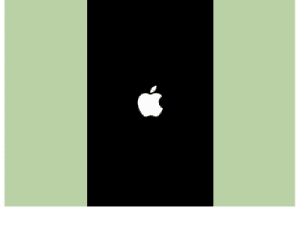
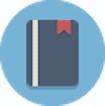

Ciao , ti volevo ringraziare sono riuscito finalmente!
è stata dura ma ce lo fatta!!
Bye
Non funziona, il trasferimento non parte come mai? Grazie
Non è importante. Quando accenderai iphone dovrà essere su iphone
Devo trasferire i dati da un sansung ad un iPhone ma la sim al momento del trasferimento dove deve essere nel primo o nel secondo?
Purtroppo è un problema che da su molti terminali…
non capisco per che arriva al 15% e poi mi da errore sa qualcuno come mai
Certo. I dati su iphone rimangono.
Ho migrato tutti i dati da Android ad iPhone . È riuscito perfettamente.
Ora ho una domanda da porre se gentilmente mi sapete rispondere, vorrei ora fare il ripristino di fabbrica ad Android, posso farlo tranquillamente ? I dati Sull’iPhone rimangono ? Grazie
Esistono software di terze parti a pagamento.
Ma quella in articolo è l’unica app ufficiale.
Domanda esiste qualche altra.app per trasferire.tutti i dati da un Android a un iPhone
con la APP passa a IOS non ci si riesce si ferma la 19% dopo la nona o decima volta…..che suggerite di fare ??? sono una tenace ma credo debba esserci anch’essa un altro modo che funzioni….sapete indicarmelo ?? o devo buttare l’ IPhone ?
Non tutti, tipo whatsapp, note, promemoria, sms… No.
Non è possibile passare i dati ad iPhone già configurato?
Prova a non essere collegato a nessuna rete wireless.
Perché tutte le volte che provo mi dice che non riesce a comunicare con il dispositivo???
Se fai un giro sul supporto apple troverai molte persone col tuo stesso problema. Alcuni consigliano di non usare il wifi di casa, quindi scollegare letteralmente il wifi e lasciare che i dispositivi lavorino in autonomia. L’alternativa è, purtroppo, usare altre app per spostare singolarmente i contenuti.
Decisamente non funziona, si pianta al 17% provato e riprovato innumerevoli volte.
Ci mette molto tempo? É da un’ora che ho inizio il procedimento ed è sempre al 14%
A volte la procedura da problemi. C’è un commento qui sotto che spiega un’altra procedura
salve ho provato centinaia di volte in tutti i modi ma l’operazione fallisce come mai?
Consiglio di provare anche il programma Mobiletrans per fare questo passaggio di dati in modo semplice e veloce… Sito web: http://www.mobiletrans.it